レイアウトコピーをする(N in 1コピーまたはポスターコピー)
N in 1コピー機能は、2枚または4枚の原稿を1枚の用紙に並べてコピーすることで、用紙を節約します。ポスターコピー機能は、原稿をいくつかに分割し、各部分を拡大して1枚のポスターに組み立てられるようにコピーします。ポスターコピーをする場合は、原稿台ガラスを使用してください。
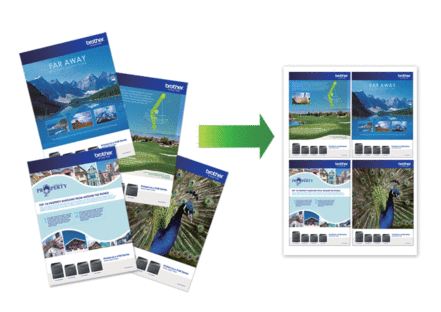
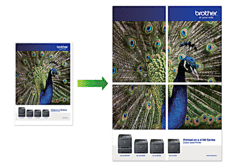
- 用紙サイズがA4サイズに設定されているか確認してください。
- ポスターコピーは一度に複数部の指定ができません。
 [コピー]を押します。
[コピー]を押します。 - 以下のいずれかの方法で部数を入力します:
- 画面の[-]または[+]を押します。
 を押して画面にキーボードを表示させ、キーボードを使って部数を入力します。[OK]を押します。
を押して画面にキーボードを表示させ、キーボードを使って部数を入力します。[OK]を押します。
 を押します。
を押します。  または
または を押してオプションを表示させ、設定したいオプションを押します。 オプション詳細[オフ(1in1)]-[2in1(縦長)]
を押してオプションを表示させ、設定したいオプションを押します。 オプション詳細[オフ(1in1)]-[2in1(縦長)]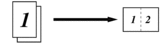 [2in1(横長)]
[2in1(横長)]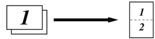 [2in1 ID(縦並び)]
[2in1 ID(縦並び)](原稿台ガラスを使用する場合)
 [2in1 ID(横並び)]
[2in1 ID(横並び)](原稿台ガラスを使用する場合)
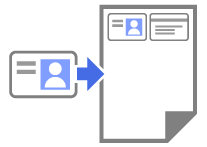 [4in1(縦長)]
[4in1(縦長)]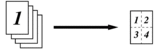 [4in1(横長)]
[4in1(横長)]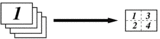 [ポスター(2x1)]
[ポスター(2x1)](原稿台ガラスを使用する場合)
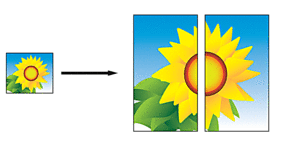 [ポスター(2x2)]
[ポスター(2x2)](原稿台ガラスを使用する場合)
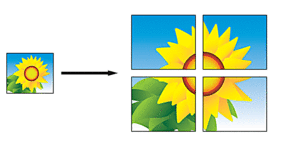 [ポスター(3x3)]
[ポスター(3x3)](原稿台ガラスを使用する場合)
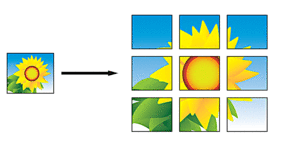
- 選択した設定の一覧が表示されたら、内容を確認して、[OK]を押します。
- 設定の変更が終了したら、[モノクロ スタート]または[カラー スタート]を押します。ADF(自動原稿送り装置)に原稿をセットした場合、もしくはポスターコピーをする場合、原稿がスキャンされ、コピーが開始されます。
- 原稿台ガラスを使用している場合は、原稿の各ページで以下の手順を繰り返します。
- 次のページを原稿台ガラスに置き、[次のページ開始]を押してページを読み取ります。
- すべてのページの読み取りが終わったら、[全てのページ完了]を押します。
このページは役にたちましたか?



